win10如何关闭休眠呢,休眠模式是自己的win10的系统的一个让电脑进行降低运行频率的功能,很多用户们不会关闭休眠的功能,因为休眠功能在电源设置里面才可以设置,下面就是个关于win10如何关闭休眠方法介绍的内容,大家只要进入这里之后就知道如何进行进一步的关闭休眠了哦。
win10如何关闭休眠
1、首先,点击桌面左下角的“开始”菜单,然后点击“设置”。
2、然后,进入到设置界面后,点击“系统”。
3、接着,选择“电源和睡眠”,将窗口种“屏幕”和“睡眠”的时间调整为“从不”,然后就可以将自动休眠关闭了。
4、但是一些朋友会发现,就算设置了从不睡眠,电脑还是会自动休眠,那是因为电脑使用中途更改了电源计划导致的,需要进入电源设置进行操作。
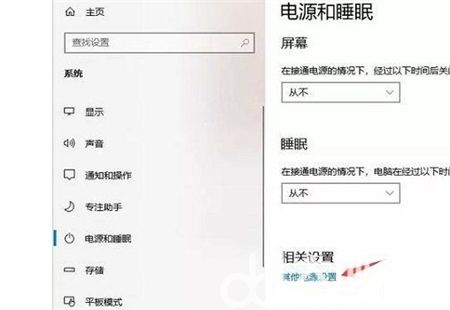
5、进入了电源选项界面中,可以看到电脑并没有启动“平衡”电源计划,而是节能或者是高性能,在计划中将自动休眠关闭就行了。
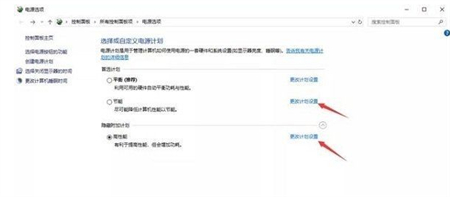
6、最后,在进入了某一个电源计划设置后,将“关闭显示器”和“使计算机进入睡眠状态”都设置为“从不”就行了,这样以来你的电脑就不会再偷懒“打瞌睡”了。
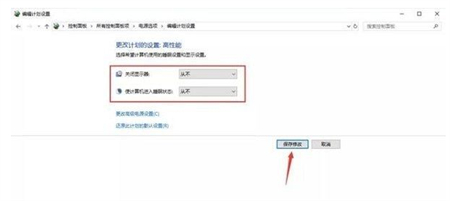

大小:31.46M

大小:36.0M

大小:94.2M

大小:

大小:915 KB